Facebook to zabawa. Jeśli nie będziesz ostrożny, możesz spędzić nad tym dużo czasu. Może to źle wpłynąć na Twoją produktywność, chyba że często używasz go w swojej firmie. Facebook może łatwo odwrócić twoją uwagę z powodu swoich powiadomień. Ostatnią rzeczą, której potrzebujesz, jest rozproszenie uwagi, zwłaszcza jeśli jesteś w pracy i masz do dotrzymania terminy.

Rzecz w tym, że Facebook jest kuszący. Zawsze o czymś cię powiadamia. Trudno się od tego odwrócić, ale po prostu trzeba. Musisz wiedzieć jak wyłączyć powiadomienia z Facebooka na komputerze Mac. Jeśli nie wiesz, jak wyłączyć powiadomienia z Facebooka na komputerze Mac, nigdy nie wykonasz żadnej pracy. Zawsze będziesz rozproszony. Jeśli musisz przeprowadzić prezentację za pomocą komputera Mac, te powiadomienia mogą nawet zrujnować Twoją wiarygodność jako facylitatora lub prezentera. To jest zdecydowanie coś, czego chcesz uniknąć.
Aby więc uniknąć takich kuszących i zawstydzających sytuacji, musisz wiedzieć, jak wyłączyć powiadomienia z Facebooka na komputerze Mac. Na szczęście dla ciebie nie jest to takie trudne. W rzeczywistości istnieją 4 proste triki jak wyłączyć powiadomienia z Facebooka na komputerze Mac. Czytaj dalej, aby dowiedzieć się więcej o tych prostych sztuczkach.
Przewodnik po artykułachCzęść 1. Jak korzystać z Centrum powiadomień, aby wyłączyć powiadomieniaCzęść 2. Jak używać kont internetowych do wyłączania powiadomieńCzęść 3. Jak wyłączyć aplikacje w Preferencjach systemowychCzęść 4. Jak wyłączyć powiadomienia z Facebooka na komputerze Mac
Ludzie też czytali:Różne sposoby na DM na Instagramie na MacuJak zmienić domyślną przeglądarkę na komputerze Mac?
Część 1. Jak korzystać z Centrum powiadomień, aby wyłączyć powiadomienia
Najnowsza wersja OS X jest dostarczana z Centrum powiadomień. To jest panel, który widzisz po prawej stronie ekranu. Pozwala na otrzymywanie wiadomości i informacji z różnych źródeł. Możesz zobaczyć świetne informacje na pierwszy rzut oka. To fajna funkcja, ale gdy już ją zobaczysz, jest łatwo dostępna. Nie trzeba dodawać, że może to być dla ciebie źródłem rozproszenia uwagi. Dobrą rzeczą jest to, że możesz wyłączyć powiadomienia w Centrum powiadomień komputera Mac. Spójrz na Proste kroki 3 możesz użyć Centrum powiadomień aby wyłączyć powiadomienia.
- Przewiń ekran w górę i poszukaj ikony z trzema ułożonymi poziomo liniami. Możesz także użyć gładzika, aby przejść do Centrum powiadomień. Wystarczy przesunąć dwoma palcami po prawej stronie gładzika. Upewnij się, że palce dotykają krawędzi gładzika.
- Poszukaj alertów i banerów. Zobaczysz je w górnej części ekranu.
- Wyłącz alerty i banery.
To bardzo łatwy sposób na wyłączenie powiadomień bez konieczności zmiany jakichkolwiek ustawień systemowych. Nie musisz się martwić poruszaniem się po systemie, ponieważ wystarczy jedno lub dwa kliknięcia. To dopiero pierwsza sztuczka. Czytaj dalej, aby dowiedzieć się więcej o pozostałych trzech sztuczkach wyłączania powiadomień na komputerze Mac.
Część 2. Jak używać kont internetowych do wyłączania powiadomień
Wyobraź sobie to. Masz zamiar zrobić prezentację w biurze. Oczywiście chcesz zaimponować swojemu szefowi i wszystkim, którzy będą obecni. Przejrzałeś swoją prezentację więcej niż raz, aby zrobić to dobrze. Jesteś wystarczająco pewny siebie, aby wiedzieć, że zrobisz to dobrze. Wszystko gotowe, ale nie pozwól, aby brzydkie powiadomienie z Facebooka lub innego źródła zepsuło Ci chwilę. Upewnij się, że masz wyłączone powiadomienia. Oto inny sposób wyłączania powiadomień z Facebooka na komputerze Mac. Aby to zrobić, musisz przejść do kont internetowych. Po prostu podążaj za 6 kroków poniżej.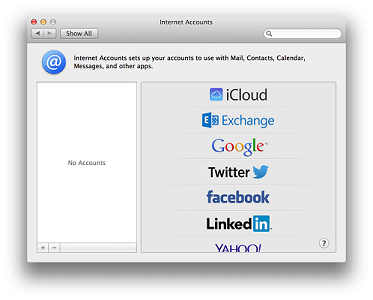
- Idź do Menu Apple.
- Kliknij Preferencje systemowe na liście rozwijanej.
- Szukaj Konta internetowe w wyskakującym okienku.
- Idź na lewą stronę ekranu i poszukaj Facebook.
- Kliknij na Facebooka.
- Odznacz lub wyłącz Powiadomienia po prawej stronie ekranu.
To całkiem łatwe, prawda? Nawet jeśli musisz przejść do Preferencji systemowych, nie musisz wiele robić, aby wyłączyć powiadomienia z Facebooka.
Nie jest to typowy sposób wyłączania powiadomień z Facebooka na komputerze Mac, ale działa tak samo. Miej to na uwadze. Co więcej, wypróbuj go, aby upewnić się, że nie będziesz otrzymywać żadnych irytujących powiadomień z Facebooka.
Część 3. Jak wyłączyć aplikacje w Preferencjach systemowych
Ta następna sztuczka wymaga ponownego przejścia do Preferencji systemowych. Nie martw się o to. Nie ma nic technicznego w nawigacji tej konkretnej sztuczki. Wystarczy wykonać 10 poniższych kroków, aby prawidłowo nawigować.
- Idź i kliknij na menu.
- Iść do Preferencje systemowe.
- Kliknij na Powiadomienia w wyskakującym okienku.
- włączać Nie przeszkadzać aby ukryć wszystkie powiadomienia. Zobaczysz to w górnej części panelu, która znajduje się po lewej stronie ekranu. Centrum Nie przeszkadzać daje Ci możliwość określenia, kiedy i na jak długo chcesz zostać sam. Możesz ustawić czas, kiedy nie chcesz, aby ci przeszkadzano.

Jednak samo włączenie trybu Nie przeszkadzać może nie wystarczyć. Ponieważ jesteś już w tym oknie, możesz zrobić dokładnie to, co musisz zrobić, czyli wyłączyć powiadomienia z Facebooka na komputerze Mac.
- Przewiń panel w dół, aby zobaczyć wszystkie aplikacje na komputerze Mac. Przewiń w dół i poszukaj Facebook.
- wyłączać Pokazać powiadomienia na ekranie blokady, odznaczając to pole.
- Wyłącz opcję Pokaż w centrum powiadomień, odznaczając to pole.
- wyłączać Odznaka ikonę aplikacji, usuwając zaznaczenie pola.
- wyłączać Graj dźwięk powiadomień, odznaczając to pole.
- Dodaj żaden ze stylu alertu Facebooka. W ten sposób na ekranie nie będą wyświetlane żadne alerty. Masz tutaj dwie inne opcje i są to Banery i Alerty. Lepiej wybrać Brak, aby mieć pewność, że nie będą Ci przeszkadzać żadne irytujące powiadomienia.
Chociaż nawigacja wymaga więcej kliknięć, jest to dobry sposób na wyłączenie powiadomień z Facebooka na komputerze Mac. W rzeczywistości może to być najlepsza sztuczka, do której możesz się zastosować, zwłaszcza jeśli chcesz zrobić podcast lub nagrać wideo na komputerze Mac. Nie chciałbyś chyba zepsuć nagrania wideo powiadomieniem z Facebooka, prawda? Co więcej, zrujnuj podcast, nad którym tak ciężko pracowałeś, prawda?
Część 4. Jak wyłączyć powiadomienia z Facebooka na komputerze Mac
Teraz, gdy wiesz, jak wyłączyć powiadomienia z Facebooka na komputerze Mac, dlaczego nie dowiedzieć się, jak je wyłączyć na samym Facebooku? Nie oznacza to, że pierwsze trzy sztuczki mogą cię zawieść, ponieważ tak nie jest. Pomogą ci wyłączyć powiadomienia z Facebooka na komputerze Mac. Dzięki trzem wspomnianym wcześniej sztuczkom prawie wiesz, jak wyłączyć powiadomienia z Facebooka na komputerze Mac. Śmiało i wypróbuj te sztuczki już teraz.
Jednak nie zaszkodzi wiedzieć, jak wyłączyć powiadomienia na Facebooku. Skoro chcesz wyłączyć powiadomienia z Facebooka na komputerze Mac, dlaczego nie upewnić się, że wszystkie możliwości powiadomień są całkowicie wyłączone? Najlepszym sposobem na to jest przejście do samego źródła, którym jest Facebook. W końcu nie chciałbyś być powiadamiany we wszystkich wątkach, w których brałeś udział. Wyobraź sobie to. Jeśli sto osób uczestniczyło w tym samym wątku, w którym jesteś, również otrzymasz 100 powiadomień. Te powiadomienia wysuszą cię do szaleństwa.
Tak więc, nawet jeśli już wyłączyłeś powiadomienia z Facebooka na Macu, nie zaszkodzi je wyłączyć bezpośrednio z samego źródła. Oczywiście chodzi o Facebooka. Wykonaj 6 prostych kroków poniżej, aby wyłączyć wszystkie powiadomienia na Facebooku.
- Idź do Pasek menu w prawym górnym rogu ekranu.
- Kliknij na powiadomienie Ikona. To trzecia ikona, którą zobaczysz na pasku menu u góry.
- Kliknij Ustawienia. Zobaczysz na górze, po prawej stronie okna powiadomień. To jest okno, które pojawi się wkrótce po kliknięciu ikony powiadomienia. Możesz także przejść do Ustawień, klikając odwrócony trójkąt widoczny na pasku menu.
- Wybierz Ustawienia. Zobaczysz to tuż przed wylogowaniem.
- Kliknij Powiadomienia po lewej stronie ekranu.
- Kliknij na Wszystkie powiadomienia wyłącza się w oknie Ustawienia powiadomień. Klikając na to, będziesz mógł rozwinąć i zobaczyć listę działań, które można wyłączyć. Możesz wybrać, którą aktywność można wyłączyć lub nie.
- Wyłącz wszystkie powiadomienia, po prostu wybierając poza w rozwijanym menu po prawej stronie ekranu. Możesz także edytować ustawienia innych wymienionych działań, aby nie przeszkadzały Ci ich powiadomienia. Pamiętaj, że nie możesz wyłączyć żadnej aktywności, która Cię dotyczy. Na przykład nadal będziesz mógł usłyszeć powiadomienie, jeśli zostaniesz oznaczony tagiem na zdjęciu.
Wnioski w
Więc masz to. Wiesz już o 4 prostych sztuczkach, jak wyłączyć Facebooka na Macu. Te sztuczki z pewnością pomogą Ci stać się bardziej produktywnym w pracy.



